PDF Editor
3.28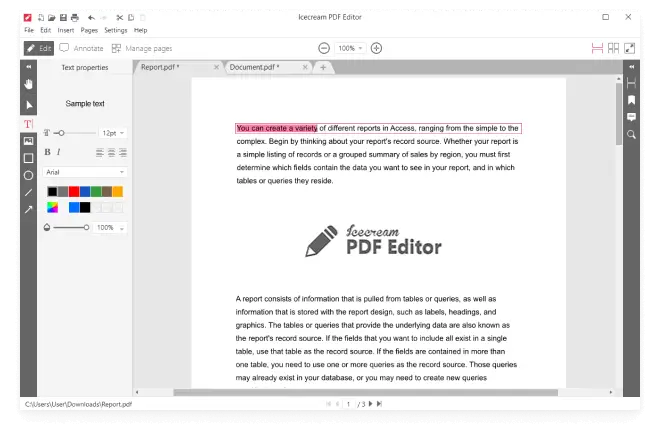
Возможности нашего PDF редактора
Просматривайте и редактируйте PDF файлы
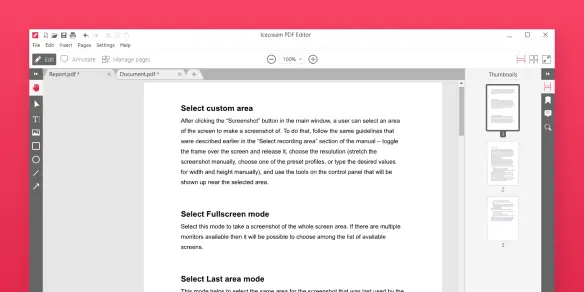
Редактируйте текст и объекты
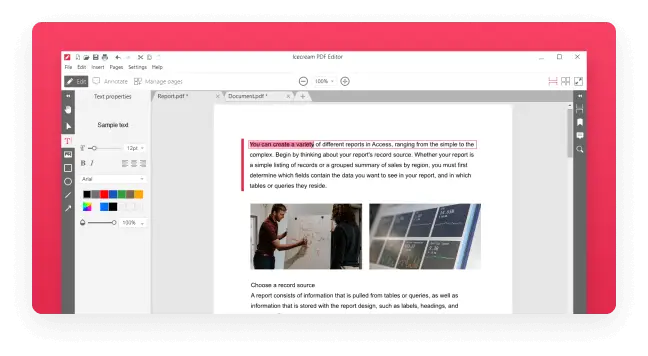
4 режима редактирования PDF-файлов
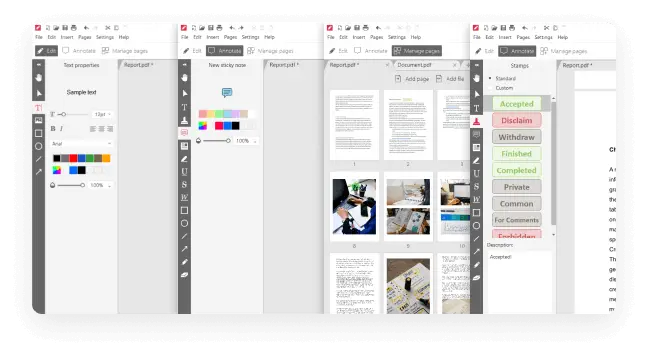
Аннотации к PDF
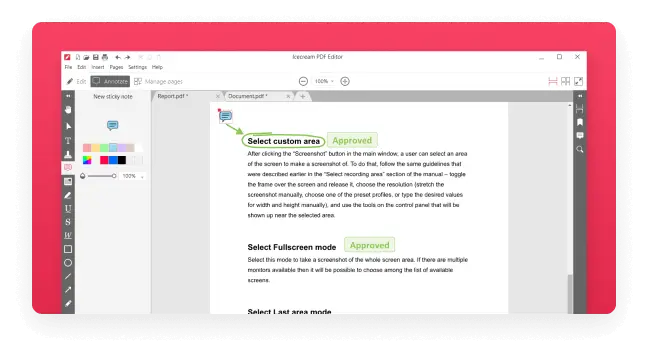
Бесплатный редактор PDF
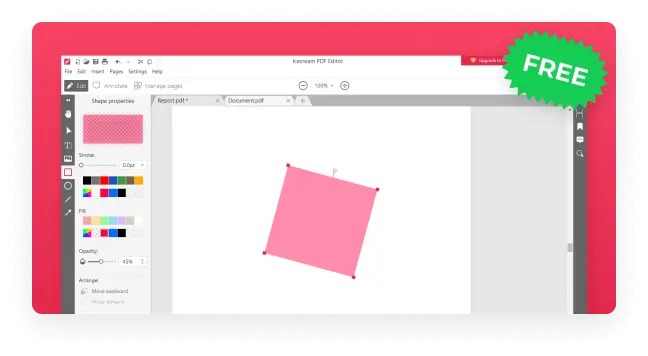

Ознакомьтесь с видео-презентацией Icecream PDF Editor

Работайте со страницами

Редактируйте метаданные PDF

Соединяйте PDF документы

Защищайте свои PDF файлы

Создавайте PDF

Поиск в PDF

Обрезайте PDF

Изображение в PDF и наоборот

Извлекайте текст

Извлекайте изображения
Подробнее о редактировании PDF на вашем компьютере
Системные требования
PDF Editor - Вопросы-Ответы
Конечно. Наш PDF редактор позволяет изменять объекты, перемещать их по документу и удалять их. Редактирование PDF можно осуществлять в соответствующем режиме программы, который включается по умолчанию при ее открытии.
Откройте файл в Icecream PDF Editor в режиме редактирования PDF. Дважды кликните на любой текстовый объект, чтобы начать его редактирование. Или кликните один раз, чтобы его выделить. В дальнейшем вы можете переместить, повернуть или удалить объект с помощью кнопки Удалить.
Да. Редактор PDF позволяет как редактировать, так и создавать PDF файлы. Чтобы создать новый документ, используйте меню Файл -> Новый. Выберите размер и ориентацию страниц, начальное количество страниц. Позже вы можете добавить необходимое количество дополнительных страниц, используя панель справа или режим прогаммы "Управление страницами".
Аннотации отличаются от обычных PDF объектов, которые являются частью документа. Основное отличие заключается в том, что к любому объекту аннотации можно добавить комментарий, аннотации не видны при печати и могут быть скрыты в некоторых программах для просмотра PDF.
Откройте файл в Icecream PDF Editor и сохраните его как новый, используя Файл -> Сохранить как в главном меню программы. После этого вы сможете продолжить редактирование документа.
Откройте файл в редакторе PDF и перейдите в главное меню: Файл -> Права доступа. Там вы можете установить 2 типа паролей: только для открытия или только для редактирования PDF документа.
